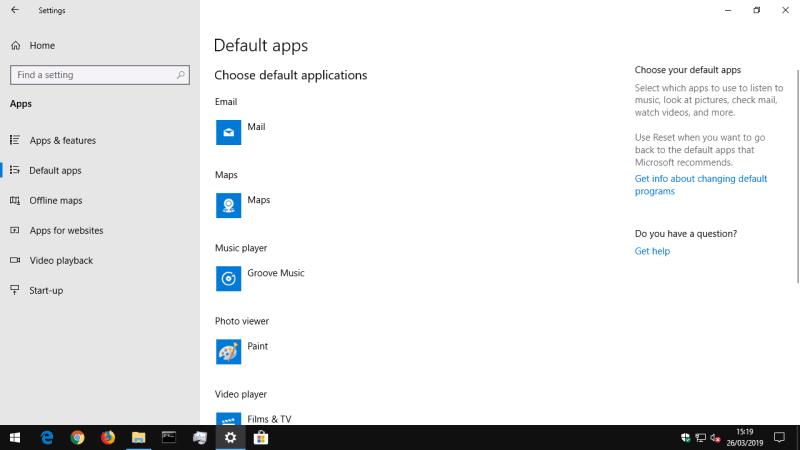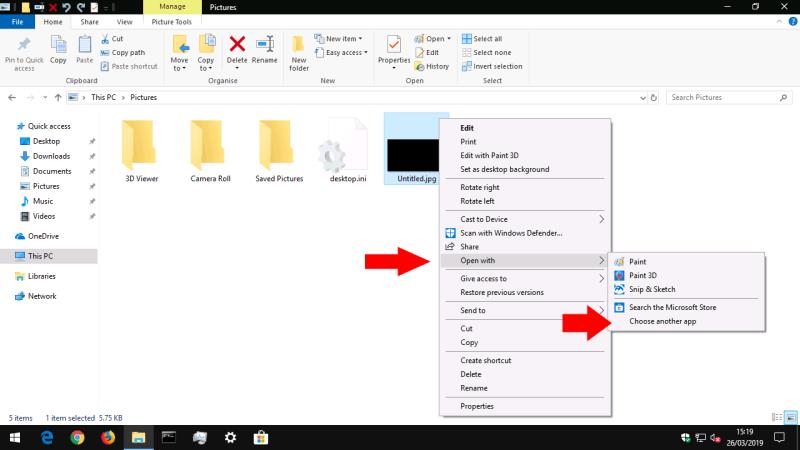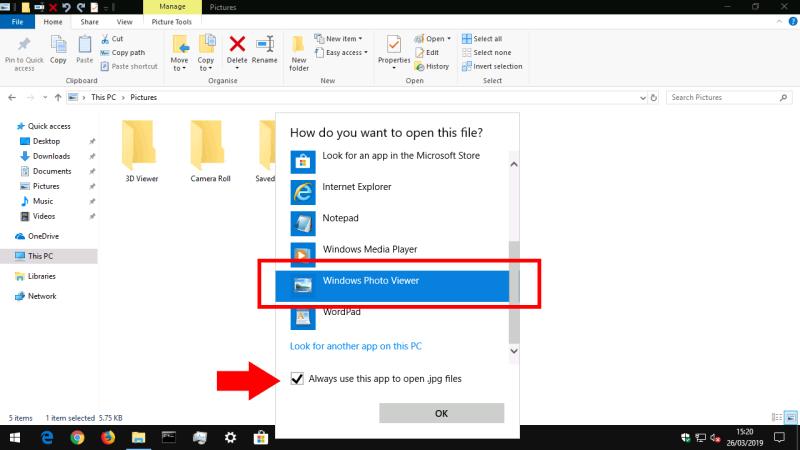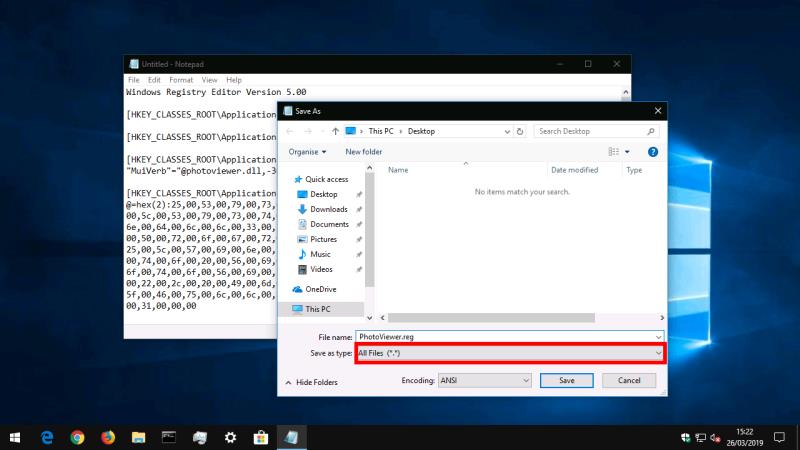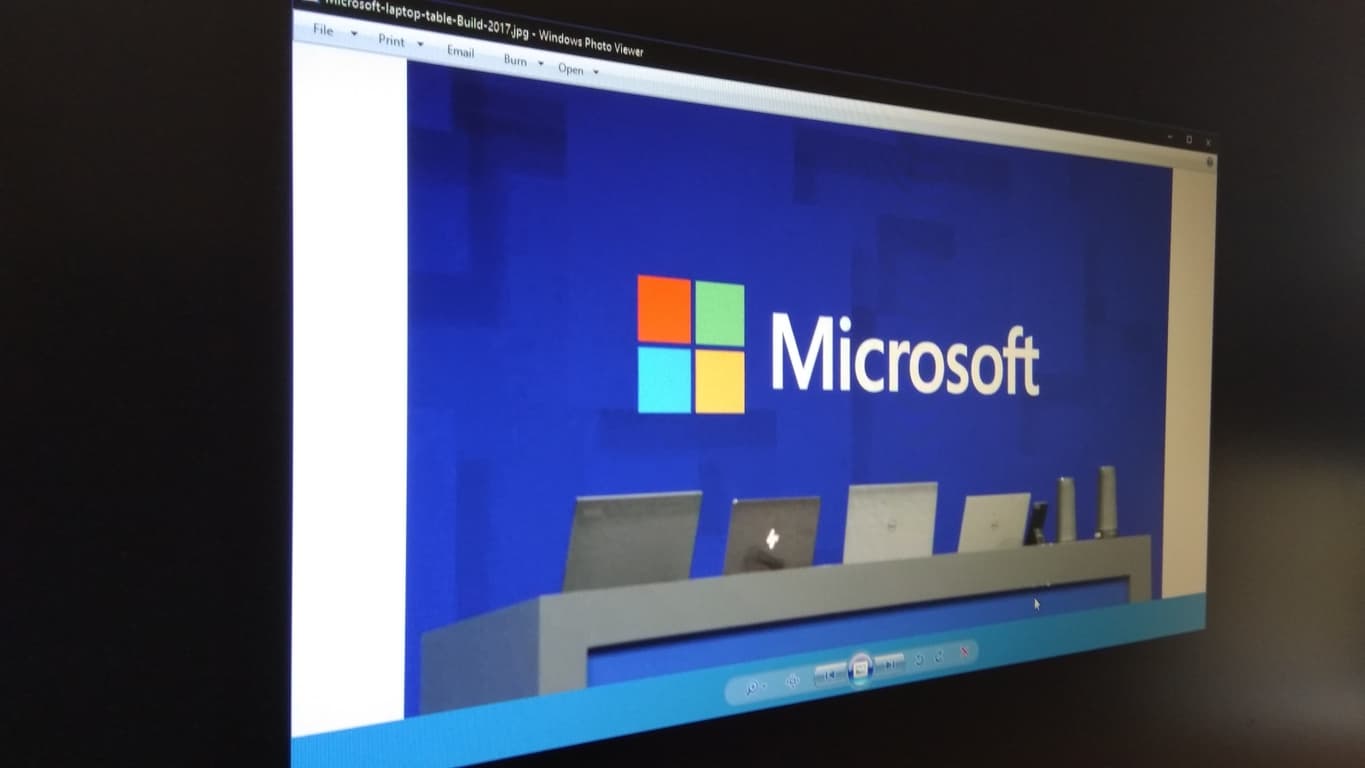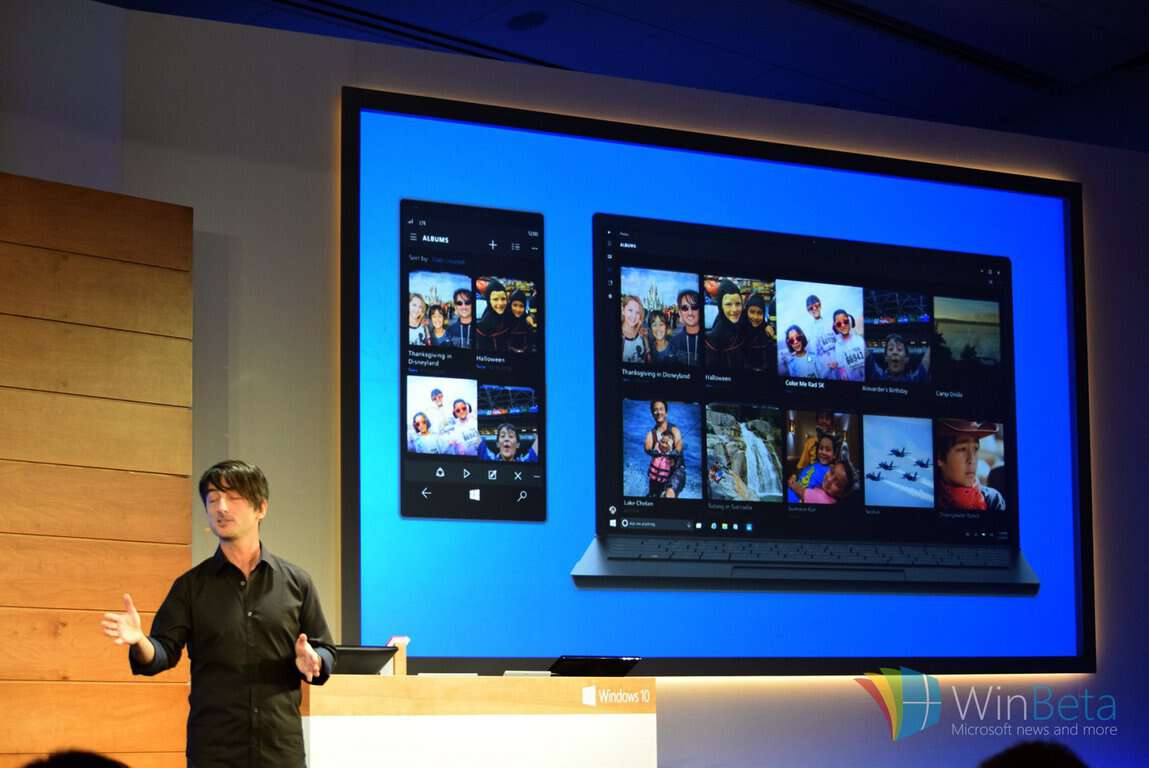Operētājsistēmā Windows 10 tika ieviesta jaunā spīdīgā lietotne Fotoattēli kā noklusējuma pieredze mijiedarbībai ar attēlu failiem datorā. Lai gan tas ir daudz izsmalcinātāks piedāvājums, tas nevar līdzināties vecajai Windows fotoattēlu skatītāja programmai, jo tā ir ļoti ātra un vienkārša, skatot vienu attēlu failus. Ja jums trūkst vienkāršākas Windows 7 laikmeta lietošanas iespējas, lasiet tālāk, lai to atjaunotu.
Ja veicāt jaunināšanu no operētājsistēmas Windows 7, Windows 8 vai Windows 8.1
Ja esošā datorā veicāt jaunināšanu uz Windows 10 (izmantojot lietotni Get Windows 10), Windows fotoattēlu skatītājs joprojām ir pieejams. Tam varēsiet piekļūt attēlu failu izvēlnē Atvērt ar.
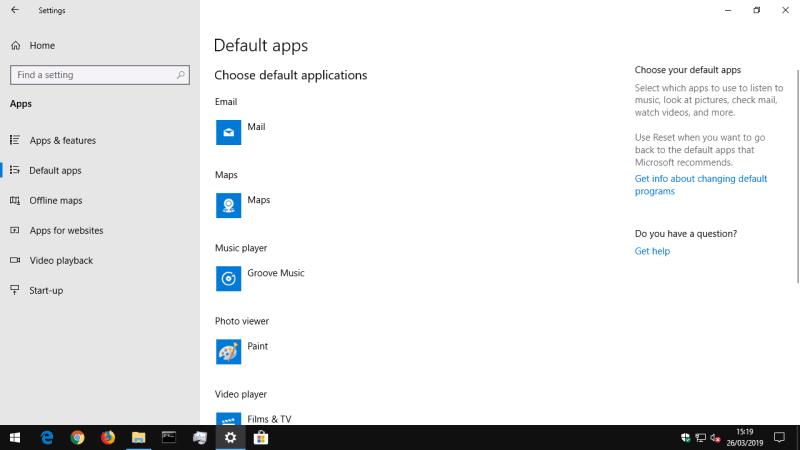
Viss, kas jums jādara, ir mainīt to atpakaļ uz noklusējuma attēlu skatītāju — sistēma Windows iestatīšanas laikā automātiski konfigurēs fotoattēlus kā noklusējuma iestatījumu. Lai to mainītu, atveriet lietotni Iestatījumi un noklikšķiniet uz kategorijas Lietotnes.
Pārejiet uz lapu "Noklusējuma lietotnes" un noklikšķiniet uz elementa "Fotoattēlu skatītājs". Parādītajā sarakstā noklikšķiniet uz Windows fotoattēlu skatītājs. Tagad tā tiks izmantota kā noklusējuma lietotne, atverot attēla failu.
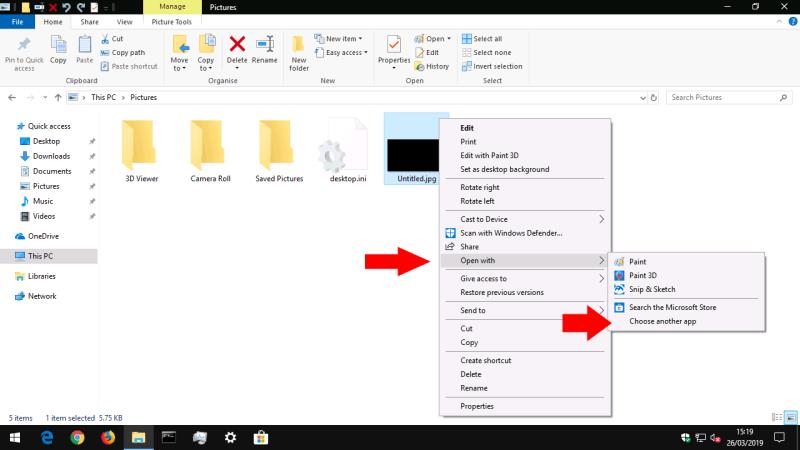
Jaunākajās operētājsistēmas Windows 10 versijās Windows fotoattēlu skatītājs vairs netiek rādīts kā pieejama opcija noklusējuma programmu sarakstā — pat ja tā ir iespējota. Risinājums ir iestatīt to kā noklusējuma paplašinājumu katram faila paplašinājumam, ar kuru vēlaties to izmantot.
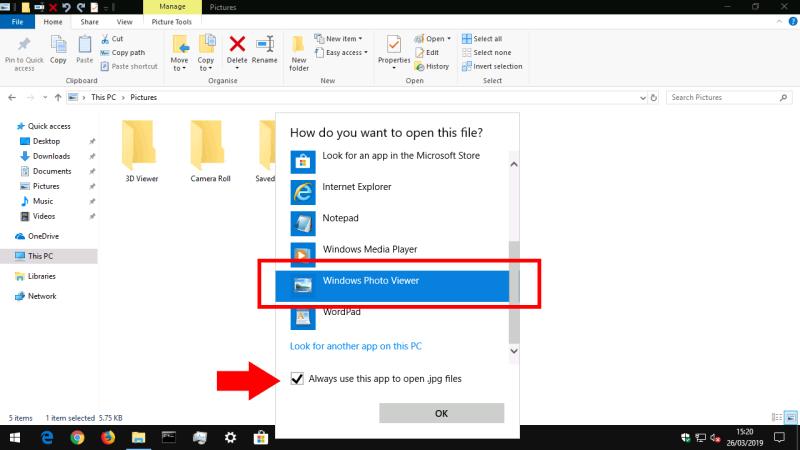
Viens no ātrajiem veidiem, kā to panākt, ir atrast attēla failu programmā File Explorer, ar peles labo pogu noklikšķiniet uz tā un izvēlieties Atvērt ar > Izvēlēties citu programmu. Sarakstā atlasiet Windows fotoattēlu skatītāju un pēc tam atzīmējiet izvēles rūtiņu apakšā uz "Vienmēr izmantojiet šo programmu, lai atvērtu".
Ja veicāt tīru operētājsistēmas Windows 10 instalēšanu vai jums ir pavisam jauna ierīce
Diemžēl Windows fotoattēlu skatītāja atjaunošana tīrā Windows 10 kopijā ir daudz apgrūtinošāka. Jaunas instalēšanas gadījumā lietotne tiek paslēpta un atspējota. Tā kā Windows fotoattēlu skatītājam nav sava izpildāmā faila (.exe), lai to atkārtoti iespējotu, ir jāmaina sistēmas reģistrs, lai pievienotu Windows fotoattēlu skatītāja bibliotēkas (PhotoViewer.dll) palaišanas mērķi. Šeit ir standarta brīdinājums — Microsoft neatbalsta reģistra labojumus, un tie var radīt neparedzamas sekas jūsu sistēmai.
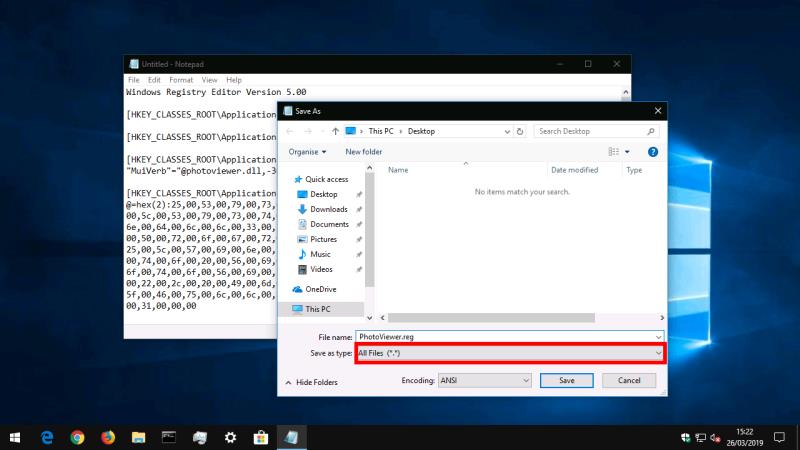
Atzinība tiek piešķirta nexusam vietnē TenForums par pareizo reģistra atslēgu atklāšanu operētājsistēmas Windows 10 laidienā. Lai izmantotu šo paņēmienu, jums būs jākopē kods no foruma ziņas jaunā reģistra skriptā. Izvēlnē Sākt atveriet Notepad, kopējiet un ielīmējiet skriptu redaktorā un saglabājiet failu. Saglabāšanas logā atlasiet "Visi faili" kā "Save as type" un saglabājiet failu ar paplašinājumu ".reg", piemēram, "PhotoViewer.reg".
Atliek tikai palaist reģistra skriptu - veiciet dubultklikšķi uz faila un apstipriniet parādītās uzvednes. Tagad jums vajadzētu redzēt, ka Windows fotoattēlu skatītājs ir pieejams, tāpēc varat izmantot iepriekš parādīto paņēmienu, lai iestatītu to kā noklusējuma attēlveidošanas lietotni.